
ถ้าคุณคือ โดยใช้โปรแกรมจัดการรหัสผ่าน และไม่ใช่ LastPass บนคลาวด์ อาจเป็นไปได้ คีพาส . KeePass เป็นเครื่องมือจัดการรหัสผ่านแบบโอเพนซอร์สที่เก็บข้อมูลสำคัญทั้งหมดของคุณไว้ในเครื่อง อย่างไรก็ตามนี่หมายความว่ามันยังไม่ได้รวมเข้ากับโซลูชันอื่น ๆ
ต้องการการผสานรวมเบราว์เซอร์สไตล์ LastPass ความสามารถในการซิงโครไนซ์รหัสผ่านของคุณและมีอยู่ทุกที่และแอปสำหรับเข้าถึงรหัสผ่านบนโทรศัพท์ของคุณหรือไม่? คุณจะต้องรวมระบบของคุณเองเข้าด้วยกัน
ใช้ KeePass ในเบราว์เซอร์ของคุณ
KeePass ไม่มีส่วนขยายเบราว์เซอร์ดังนั้นจึงไม่ปรากฏขึ้นและแจ้งให้คุณทราบเมื่อคุณไปที่หน้าเข้าสู่ระบบ คุณสามารถคัดลอกและวางข้อมูลการเข้าสู่ระบบของคุณจาก KeePass ลงในช่องที่เหมาะสมบนหน้าเว็บหรือแม้กระทั่งใช้การลากแล้วปล่อยเพื่อย้ายชื่อผู้ใช้และรหัสผ่าน แต่นั่นไม่ใช่วิธีที่สะดวกที่สุด
คุณอาจต้องการลองใช้คุณลักษณะการพิมพ์อัตโนมัติในตัวแทน มันหลีกเลี่ยงการขาดการรวมเบราว์เซอร์โดยการส่งการกดแป้นพิมพ์ไปยังแอปพลิเคชัน ตัวอย่างเช่นด้วยฐานข้อมูล KeePass เริ่มต้นให้เปิดหน้าแบบฟอร์มการทดสอบ KeePass แล้วคลิกภายในกล่องชื่อผู้ใช้ จากนั้นกด Ctrl + Alt + A ซึ่งเป็นแป้นพิมพ์ลัดประเภทอัตโนมัติเริ่มต้น KeePass จะดูที่ชื่อของหน้าต่างระบุหน้าเว็บที่คุณกำลังเปิดใช้งานจากนั้นส่งชื่อผู้ใช้ของคุณอักขระแท็บจากนั้นรหัสผ่านของคุณไปยังหน้าต่างเป็นการกดแป้นพิมพ์ซึ่งจะกรอกข้อมูลนี้โดยอัตโนมัติ
วิธีนี้ควรใช้ได้กับหลาย ๆ เว็บไซต์ แต่คุณอาจต้องปรับแต่งการตั้งค่าประเภทอัตโนมัติในการตั้งค่ารายการบัญชีหากไม่เป็นเช่นนั้น
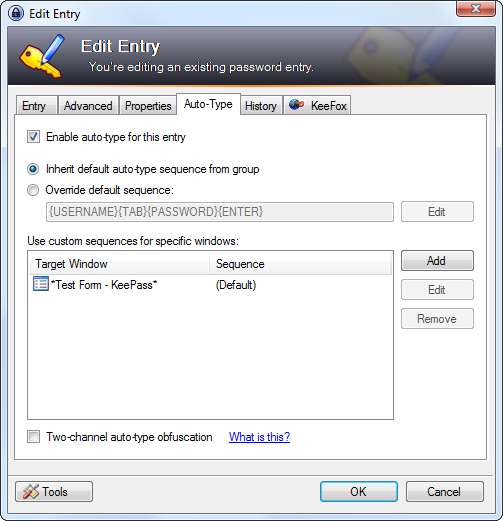
โชคดีที่ส่วนขยายเบราว์เซอร์ของบุคคลที่สามช่วยให้คุณสามารถรวม KeePass เข้ากับเบราว์เซอร์ของคุณได้โดยตรง ใช้ KeeFox สำหรับ Firefox หรือ โครเมี่ยม สำหรับ Chrome ปลั๊กอินอื่น ๆ และแอปพลิเคชันของบุคคลที่สามสามารถพบได้บน หน้าปลั๊กอินและส่วนขยายของ KeePass .
ส่วนขยายเบราว์เซอร์ดังกล่าวจะรวม KeePass เข้ากับเบราว์เซอร์ของคุณให้การเข้าสู่ระบบที่รวดเร็วและการบันทึกข้อมูลการเข้าสู่ระบบใหม่ในฐานข้อมูล KeePass ของคุณในคลิกเดียว หากคุณไม่ต้องการแยก KeePass ออกจากเบราว์เซอร์ของคุณโดยสิ้นเชิงเพื่อความปลอดภัยเพิ่มเติมการผสานรวมเบราว์เซอร์เป็นคุณสมบัติที่ต้องมี

ซิงค์ข้อมูล KeePass ของคุณในคอมพิวเตอร์ของคุณ
รหัสผ่าน KeePass ของคุณอยู่ในไฟล์เดียวบนคอมพิวเตอร์ไฟล์ฐานข้อมูล KeePass ของคุณ ในฐานะแอปพลิเคชันภายในเครื่อง KeePass จะไม่พยายามซิงโครไนซ์รหัสผ่านเหล่านี้โดยอัตโนมัติผ่านระบบคลาวด์หรือย้ายไปยังคอมพิวเตอร์เครื่องอื่น เป็นหน้าที่ของคุณที่จะต้องสำรองฐานข้อมูลนี้เพื่อที่คุณจะได้ไม่สูญหายไป นอกจากนี้ยังเป็นหน้าที่ของคุณที่จะต้องทำให้ข้อมูลตรงกันระหว่างคอมพิวเตอร์หลายเครื่องโดยสมมติว่าคุณต้องการเข้าถึงฐานข้อมูลของคุณในคอมพิวเตอร์หลายเครื่อง
วิธีที่ง่ายที่สุดในการซิงค์ไฟล์นี้ระหว่างคอมพิวเตอร์ของคุณคือการทิ้งลงในโฟลเดอร์ที่เก็บข้อมูลบนคลาวด์ วางไว้ใน Dropbox, Google Drive, SkyDrive หรือบริการจัดเก็บข้อมูลบนคลาวด์อื่น ๆ ที่คุณใช้ บริการจัดเก็บข้อมูลบนคลาวด์ของคุณจะซิงโครไนซ์ระหว่างคอมพิวเตอร์ของคุณและคุณสามารถเปิดไฟล์ฐานข้อมูลได้โดยตรงจากโฟลเดอร์ใน KeePass
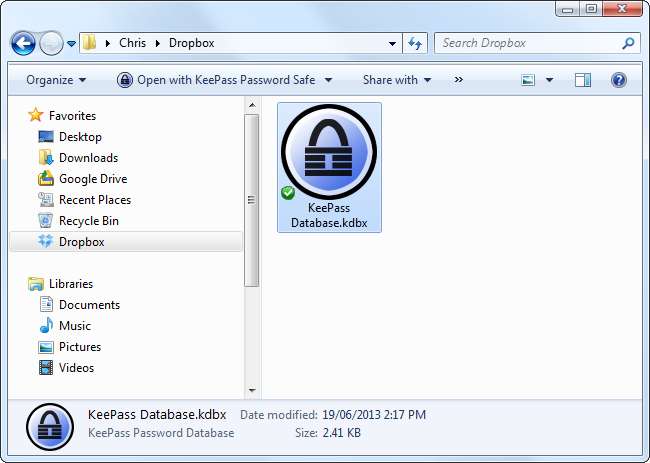
แน่นอนว่านี่หมายความว่ารหัสผ่านของคุณจะไม่ถูกเก็บไว้ในคอมพิวเตอร์ของคุณอีกต่อไป แต่รหัสผ่านเหล่านี้จะอยู่ในระบบคลาวด์ในบริการพื้นที่เก็บข้อมูลบนคลาวด์ที่คุณใช้ หากคุณทำเช่นนี้ตรวจสอบให้แน่ใจว่าคุณเลือกรหัสผ่านหลักที่รัดกุมซึ่งจะเข้ารหัสรหัสผ่านของคุณและทำให้ยากต่อการถอดรหัสโดยไม่ใช้รหัสผ่านหลักของคุณ
หากคุณไม่ต้องการให้รหัสผ่านของคุณอยู่ในระบบคลาวด์เลยคุณสามารถย้ายฐานข้อมูลรหัสผ่านไปรอบ ๆ บนแท่ง USB ได้โดยแท่ง USB อาจมีสำเนาหลักของฐานข้อมูลที่คุณใช้ทุกที่ แน่นอนถ้าคุณทำเช่นนี้คุณควรแน่ใจว่าคุณมีสำเนาสำรองของฐานข้อมูลของคุณอยู่ที่ไหนสักแห่ง
ด้วย KeePass การซิงโครไนซ์ฐานข้อมูลและการสำรองข้อมูลขึ้นอยู่กับคุณ
เข้าถึงรหัสผ่านของคุณบนโทรศัพท์ของคุณ
มีโอกาสที่ดีที่คุณจะต้องการดูฐานข้อมูล KeePass บนสมาร์ทโฟนของคุณ แต่การขาดการซิงค์และไม่มีแอปมือถืออย่างเป็นทางการหมายความว่าการตั้งค่านี้ไม่ง่ายเท่ากับการใช้ LastPass และบริการที่คล้ายกัน
อย่างไรก็ตามคุณยังสามารถดูข้อมูล KeePass จากสมาร์ทโฟนของคุณได้ คุณเพียงแค่ต้องย้ายฐานข้อมูล KeePass ไปยังโทรศัพท์ของคุณและใช้แอปมือถือของบุคคลที่สามที่สามารถเข้าถึงฐานข้อมูล KeePass ของคุณได้
ขั้นแรกตรวจสอบให้แน่ใจว่าคุณมีสำเนาของฐานข้อมูล KeePass ในโทรศัพท์ของคุณ หากคุณกำลังซิงค์กับบริการจัดเก็บข้อมูลบนคลาวด์เช่น Dropbox คุณก็เพียงแค่เปิดแอปที่เก็บข้อมูลบนคลาวด์และดาวน์โหลดฐานข้อมูลลงในโทรศัพท์ของคุณ หากคุณไม่ใช่คุณสามารถคัดลอกไฟล์ฐานข้อมูล KeePass ไปยังโทรศัพท์ของคุณได้โดยตรงเพียงแค่เชื่อมต่อสาย USB แล้วคัดลอกไฟล์
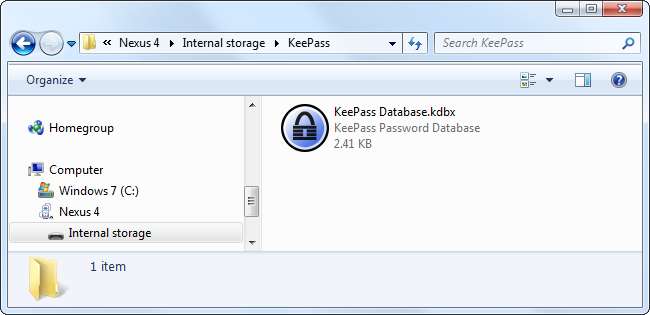
จากนั้นเลือกแอปที่เข้ากันได้กับฐานข้อมูล KeePass ผู้ใช้ Android สามารถลอง KeePassDroid ในขณะที่ผู้ใช้ iPhone สามารถลอง MiniKeePass . สำหรับแอพและแอพทางเลือกสำหรับแพลตฟอร์มอื่น ๆ ให้เรียกดูรายการพอร์ต KeePass ที่ไม่เป็นทางการบน หน้าดาวน์โหลด KeePass .
เปิดแอปเปิดฐานข้อมูล KeePass ของคุณและป้อนคีย์เข้ารหัสเพื่อเข้าถึงดูและจัดการบนสมาร์ทโฟน โปรดจำไว้ว่าคุณเป็นผู้รับผิดชอบในการซิงค์การเปลี่ยนแปลงระหว่างอุปกรณ์ของคุณ - หากคุณเพิ่มรายการใหม่ในคอมพิวเตอร์คุณจะต้องคัดลอกฐานข้อมูลล่าสุดไปยังสมาร์ทโฟนของคุณ หากคุณเปลี่ยนฐานข้อมูลบนโทรศัพท์ของคุณคุณจะต้องคัดลอกกลับไปที่คอมพิวเตอร์ของคุณ
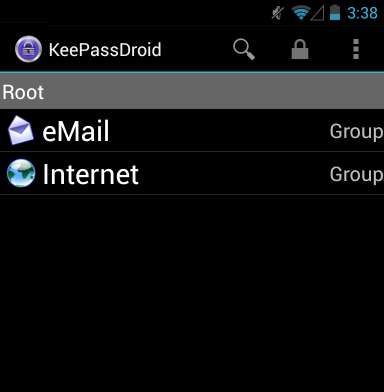
KeePass เป็นโซลูชันที่ทรงพลังมาก สิ่งที่ขาดในการใช้งานง่ายเมื่อเทียบกับโซลูชันแบบบูรณาการอย่างสมบูรณ์เช่น LastPass ทำให้เกิดความยืดหยุ่นและการควบคุม หากคุณต้องการควบคุมฐานข้อมูลรหัสผ่านของคุณและจัดเก็บทั้งหมดไว้ในเครื่อง KeePass คือตัวจัดการรหัสผ่านที่คุณควรใช้
เครดิตรูปภาพ: Johan Larsson บน Flickr







